mac文件与文件夹怎么压缩和解压缩 压缩与解压缩方法
对于许多Mac用户而言,压缩和解压缩文件与文件夹的过程可能仍显得有些神秘。本文将详细指导您如何在Mac操作系统上完成这一操作,让您轻松掌握文件管理技巧。
Mac系统下文件与文件夹的压缩与解压缩指南
1. 若目标文件不在桌面,您需要点击【前往】菜单,选择【电脑】。
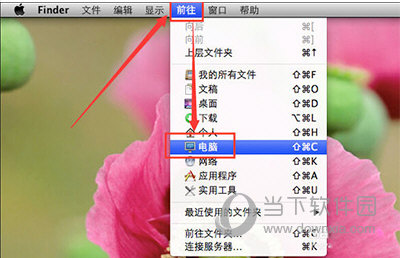
2. 在电脑窗口左侧,您会看到【我的所有文件夹】、【应用程序】、【桌面】等选项。您只需操作这些选项中的文件或文件夹。例如,我将压缩音乐文件夹中的【iTunes】文件夹,因此点击【音乐】。
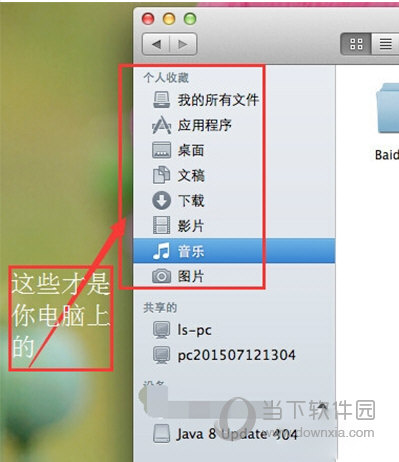
3. 点击所需位置后,找到要处理的文件夹或文件,右键点击并选择【压缩“文件/文件夹名字”】。
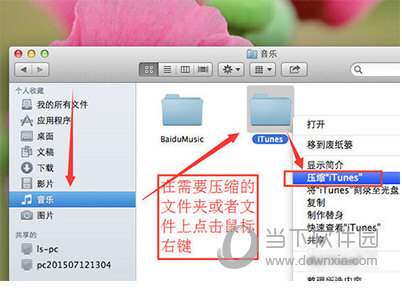
4. 等待压缩过程完成,您将得到一个名为【文件/文件名.zip】的新文件。这就是您压缩后的文件,可在Windows或Linux系统中读取。
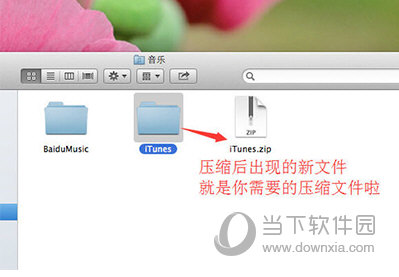
解压压缩文件
1. 如果要解压的文件是【XXX.zip】格式的压缩包,只需在该文件上单击鼠标右键,选择【打开】。
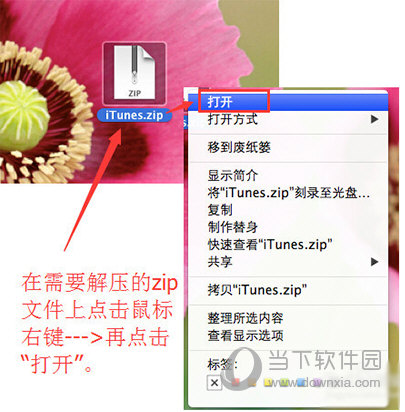
2. 点击后,屏幕上会显示进度条,不久后,桌面会出现一个与压缩包同名的文件夹,这就是解压后的文件。
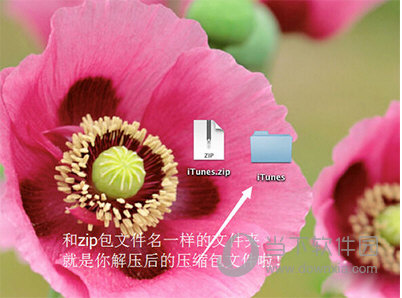
3. 如果是【XXX.rar】格式的压缩文件,您需要先在Dock栏中打开【App Store】。
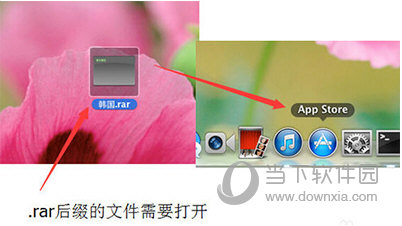
4. 在应用中心搜索栏中输入【rar】,找到【RAR EXtractor free】程序,点击【获取】并安装。安装完成后,右键点击【.rar】文件,选择以新安装的【RAR EXtractor free】软件打开。
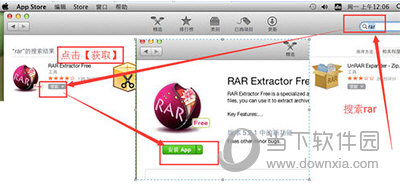
以上就是Mac文件与文件夹压缩和解压缩的全部内容,希望对您有所帮助。更多Mac使用技巧,请继续关注当下软件园资讯教程板块。
版权声明:以上内容作者已申请原创保护,未经允许不得转载,侵权必究!授权事宜、对本内容有异议或投诉,敬请联系网站管理员,我们将尽快回复您,谢谢合作!

